헬륨으로 안드로이드 게임 저장 백업하기
Android 휴대폰이나 태블릿에서 게임을 하는 경우 Helium 앱을 사용하여 자동으로 저장 데이터를 백업하고 모든 모바일 장치에서 진행 상황을 동기화합니다. 그렇게 하려면 컴퓨터와 Helium 데스크탑 설치 프로그램도 필요합니다.
아래 정보는 Android 기기를 누가 만들었는지에 관계없이 적용되어야 합니다: Samsung, Google, Huawei, Xiaomi 등.
헬륨이란 무엇입니까?
Helium을 사용하면 게임의 저장 파일을 백업하고 클라우드 기반 서비스에 업로드한 다음 다른 장치에서 복원할 수 있습니다. Helium은 Android 내장 시스템 백업 기능을 사용하여 앱 기본 설정 파일 및 기타 사용자 데이터를 저장합니다. 헬륨을 설정하려면 컴퓨터도 필요합니다.
헬륨을 설정하는 방법
파일을 백업하기 전에 Android 장치 및 PC에서 Helium을 설정하십시오.
Google Play에서 Helium 앱을 다운로드하여 Android 기기에 설치합니다.
다운로드 헬륨 데스크탑 설치 프로그램 당신의 컴퓨터를 위해, 그리고 그것을 설치하십시오.
Android 기기를 컴퓨터에 연결합니다.
-
Android 앱과 데스크톱 앱을 실행한 다음 모바일 장치의 지침을 따릅니다.
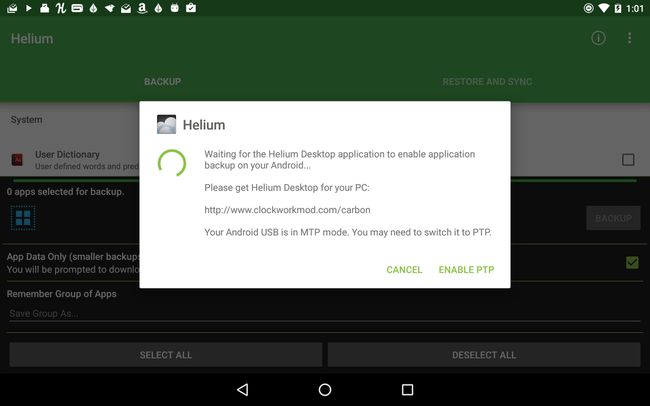
시계 모드
Android를 설치해야 할 수도 있습니다. 운전사 당신의 PC와 Android 기기에서 개발자 옵션 활성화.
헬륨으로 앱을 백업하는 방법
두 기기 모두에서 Helium을 설정했으면 데이터를 백업할 준비가 된 것입니다.
화면 상단(흰색)에서 앱을 스크롤하고 백업하려는 앱을 선택한 다음 지원.
-
백업 대상을 선택합니다.
Helium의 프리미엄 버전으로 업그레이드하여 광고를 제거하고 백업을 예약하고 클라우드 스토리지를 활성화하십시오.
-
기기가 PIN 또는 비밀번호로 잠겨 있는 경우 계속 진행하려면 비밀번호를 입력하라는 메시지가 표시됩니다. 문제가 있는 경우 잠금 화면을 일시적으로 비활성화하십시오.
비밀번호를 생성하라는 메시지가 표시되면 필드를 비워두고 내 데이터 백업.
-
Helium이 데이터 백업을 마칠 때까지 기다리십시오. 프로세스가 완료되면 선택한 위치에서 앱을 사용할 수 있습니다.
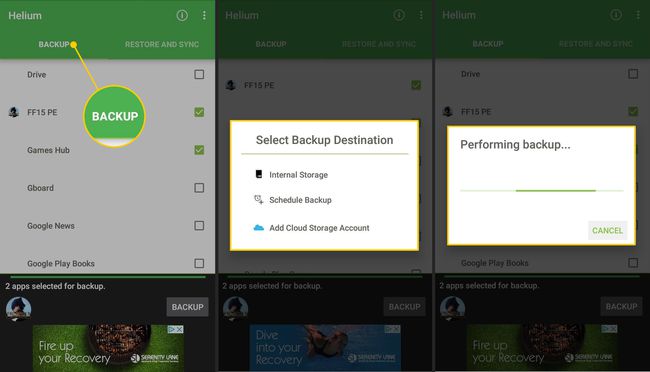
앱 데이터만 백업할지 아니면 앱도 백업할지 선택할 수 있습니다. 더 큰 게임의 경우 전체 앱을 백업하면 공간을 차지합니다. 앱이 Google Play 외부 소스에서 제공되지 않는 한 다시 다운로드할 수 있으므로 전체 앱을 백업할 이유가 없습니다. 다음을 선택하여 정기적인 백업을 위한 앱 그룹을 생성할 수도 있습니다. 다른 이름으로 그룹 저장 그리고 이름을 입력합니다.
헬륨으로 앱을 복원하는 방법
Helium을 사용하여 앱 및 데이터를 복원하려면:
Android 기기에서 Helium을 열고 복원 및 동기화.
장치 또는 클라우드에서 백업 파일을 찾습니다.
-
원하는 앱을 선택하고 복원하다.
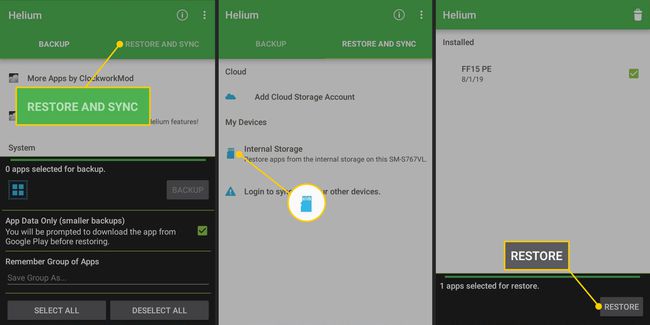
Android TV에서 헬륨을 사용하는 방법
게임 진행 상황 동기화 안드로이드 TV 또는 유사한 TV 상자를 휴대용 장치에 연결하려면 약간의 추가 노력이 필요합니다. Helium은 Android TV의 Google Play에 표시되지 않지만 기본 Helium 앱은 웹에서 또는 다음을 통해 기기에 설치할 수 있습니다. 사이드로딩.
Android TV는 좋아하는 게임의 백업을 예약하는 데 적합하므로 진행 상황을 잃지 않고 휴대전화나 태블릿에서 재생할 수 있습니다.
